Hirdetés
Mivel a nagyobb kapacitású iPhone modellek növelik a már drága telefonok árcéduláját, sok ember a pénzmegtakarítás érdekében a legkevesebb tárhelyű verziót választja.
De mi történik néhány év után? Még mindig ugyanazt az eszközt használja, de most eléri a tárolási korlátait. És még akkor is, ha van szabad hely a tartalékhoz, a tárolást továbbra is meg kell szerveznie. Segít mindent gyorsan megtalálni, amikor szüksége van rá.
Alsó sor: Meg kell tanulnia, hogyan kell kezelni az iPhone tárolását.
Az iPhone tárhelyének ellenőrzése
Mielőtt bármilyen változtatást megkezdené, érdemes pontosan megtudni, hogy hol állsz - mekkora memóriát használtál, és mennyi memóriád van hátra?
Könnyen ellenőrizheti iPhone tárhelyének állapotát. Az induláshoz nyissa meg a Beállítások alkalmazást, és keresse meg Általános> iPhone tároló.
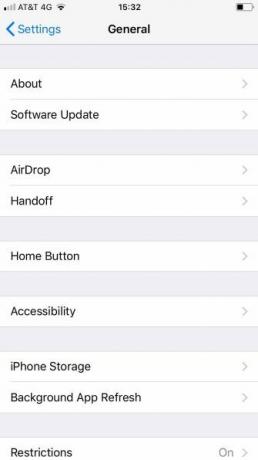
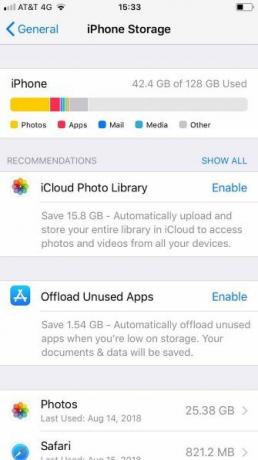
A képernyő tetején egy színes sáv jelenik meg, amely kategória szerinti bontást mutat arra, hogy mi használja fel a tárhelyet.
Például a fenti képen láthatja, hogy a készülékeim a felhasznált hely nagy részéért a fotók felelősek. Az egyetlen másik jelentős kategória az alkalmazások.
A sávban látható információ segíthet a következő lépések irányításában.
Az alkalmazások tárolóinak kezelése az iPhone készüléken
Az iOS 11 rendszerben részletesebben, mint valaha, az egyes alkalmazások tárolását vezérelheti. Természetesen az alkalmazás törlésének nukleáris lehetősége továbbra is elérhető, de most lehetősége van az alkalmazások letöltésére is Hogyan törölje az alkalmazásokat iPhone vagy iPad készülékén a helytakarékosság érdekébenAz alkalmazások telepítése és eltávolítása második természet, de az iOS egy teljesen más folyamatot használ. Olvass tovább .
Az alkalmazás letöltésével az alkalmazás törlődik a telefonjáról, de megőrzi az alkalmazás dokumentumait és adatait. Ez gyorsan elérhetővé teszi, ha úgy dönt, hogy a jövőben újból letölti az alkalmazást.
Az olyan alkalmazások esetében, amelyek adatokat tárolnak a felhőben - például a Gmail és a OneDrive -, előfordulhat, hogy ez nem különbözik nagyban. Ha azonban sok helyi alkalmazást, például játékokat és termelékenységi szoftvereket használ, ez egy nagyszerű lehetőség a tárhely reaktív kezelésére az adatok hosszú távú elvesztése nélkül.
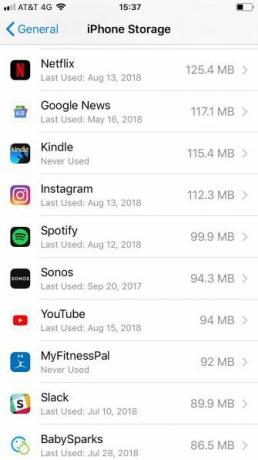
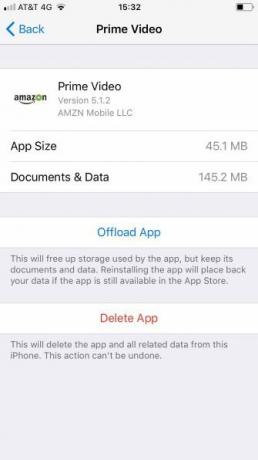
Az alkalmazások eseti alapon történő letöltéséhez keresse fel a következő webhelyet: Beállítások> Általános> iPhone tárhely. Ezután görgessen lefelé az alkalmazások listájához, és érintse meg a letöltni kívánt alkalmazást. Amint az információs képernyő megnyílik, érintse meg a gombot Offload App.
Alternatív megoldásként, ha azt akarja, hogy az iPhone automatikusan töltse le az alkalmazásokat, amikor megközelíti a tárolási mennyezetet, keresse meg a Beállítások> Általános> iPhone tárhely és válassza ki Engedélyezze mellett Töltse le a nem használt alkalmazásokat.
Fotó- és videotároló kezelése az iPhone készüléken
Már lefedtük sok Photo alkalmazás rejtett trükköt. Amikor azonban a fényképeket tárolja az iPhone készüléken, néhány lehetőség van még megvitatásra.
A rendelkezésre álló részletek megtekintéséhez keresse meg a következőt Beállítások> Általános> iPhone tárhely majd érintse meg a fotók alkalmazást.
Három lehetőséget fog látni:
- iCloud Photo Library
- “Nemrégiben törölt” album
- Tekintse át a Személyes videókat
A telefon mindhárom bejegyzésnél megmondja, mennyi helyet takaríthat meg.
Az első lehetőség -iCloud Photo Library - automatikusan elmenti az összes fotót Az iCloud Photos fő útmutató: Minden, amit tudnia kell a fotókezeléshezAz iCloud fotókat tartalmazó útmutató bemutatja, hogyan lehet elérni az iCloud fényképeket, hogyan törölheti fényképeit az iCloudból, hogyan töltheti le az fényképeket az iCloudból, és még sok más. Olvass tovább a felhőbe, és távolítsa el őket az eszközéről. Az iCloud-hoz azonban csak biztonsági másolatot készíthet, amely szabadon hagyja a versenytársait. A jobb megközelítés érdekében nézd meg a fantasztikus Google Fotók alkalmazást Ha a Google Fotókat használja iPhone-on?Az ingyenes tárhely, a Google lencsék és a hasznos eszközök együttese valószínűleg arra készteti Önt, hogy átváltjon a Google Fotókra az iPhone médiakezeléséhez. Olvass tovább .
A második lehetőség eltávolítja az összes régi fényképet a mappából Nemrégiben törölve album. Ez sok helyet takarít meg, ha gyakran tonna mémet és egyéb rendetlenséget töröl.
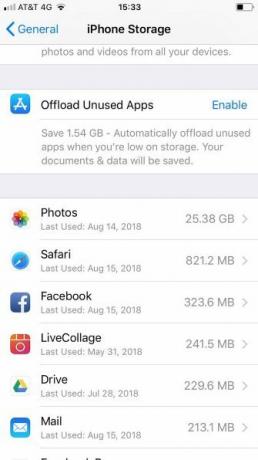
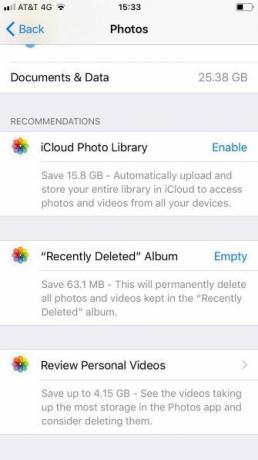
Végül átnézheti videóit. Az iPhone megvizsgálja a videofájlokat, és megmondja, melyek a legtöbb helyet foglalják el. Ezután szabadon törölheti őket.
Jegyzet: A leghosszabb videók nem mindig a legnagyobb fájlok; attól függ, hogy milyen minőségű beállításokat használt a felvétel közben.
A névjegyek tárolásának kezelése az iPhone készüléken
Végül ellenőrizheti a névjegyek listáját.
Mindegyik érintkező külön-külön kevés helyet foglal el. Ha azonban évek óta tartózkodik az Apple ökoszisztémájában, akkor a kapcsolatok listája hatalmas lehet. Valószínűleg sok régi barátja van, akiknek adatai elavultak, korábbi kollégák olyan munkahelyekkel, amelyekkel soha többé nem fog kapcsolatba lépni, valamint mindenféle kereskedővel és szolgáltatással, amelyre nincs szüksége többé.
Érdemes átmenni és törölni az összes szemetet. Ez nem csak helyet takarít meg, hanem egy kifinomultabb, ésszerűbb és hasznosabb névjegyzéket is tartalmaz.
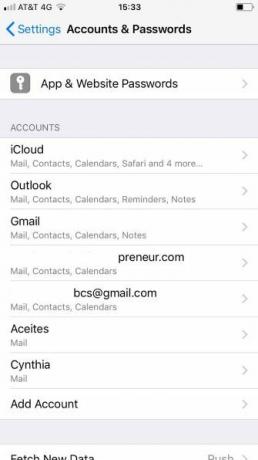
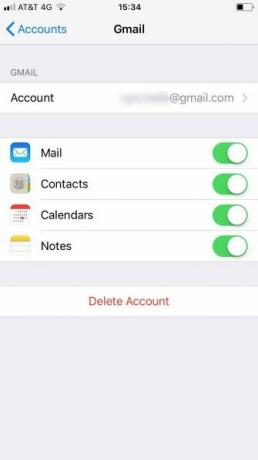
Először kapcsolja ki a kapcsolattartó szinkronizálását minden olyan fiókhoz, amelyre nincs szüksége. Ez azonnal helyet takarít meg. Megakadályozhatja, hogy a névjegyek szinkronizálódjanak Beállítások> Fiókok és jelszavak, koppintson a megfelelő fiókra, és csúsztassa a kapcsolót a melletti Kapcsolatok ba,-be Ki pozíció. Az iPhone törli őket, további bemeneti adatok nélkül.
A helyileg elmentett vagy az iCloudon keresztül szinkronizált névjegy törléséhez kövesse az alábbi utasításokat:
- Nyissa meg a Kapcsolatok alkalmazást.
- Érintse meg az eltávolítani kívánt névjegyet.
- választ szerkesztése a jobb felső sarokban.
- Görgessen le és érintse meg a gombot Törölje a névjegyet.
Használjon harmadik féltől származó alkalmazást az iPhone tárhelyének kezelésére
Használhat harmadik féltől származó alkalmazásokat is az iPhone tárhelyének kezeléséhez. Itt van három kedvencünk:
1. Iexplorer
Az iExplorer lehetővé teszi, hogy a tartalmat iPhone-ról, iPadről vagy iPodról PC-re vagy Mac-re húzza és dobja. Ez egy nagyszerű lehetőség a tárolás kezelésére sokféle formátumban anélkül, hogy formátum-formátumban kellene hegedülni egymással.
Nem csak zenével, fényképekkel és videókkal működik, hanem lehetővé teszi a tartalmak, például a hangposta, a névjegyzék, a naptári események, az emlékeztetők, a jegyzetek és a többi felhasznált tároló kezelését is.
Letöltés:Iexplorer ($40)
2. iMazing
Az iMazing magasabb biztonsági mentési és visszaállítási alkalmazásként értékesíti magát, amely jobb, mint az Az Apple natív biztonsági mentési eszközei Az iPhone és iPad biztonsági mentéseKíváncsi az iPhone biztonsági másolatának készítése? Itt található az iPhone készülék biztonsági mentésének iCloud vagy iTunes használatával kapcsolatos egyszerű útmutatója. Olvass tovább , de felhasználhatja iPhone tárhelyének kezelésére is.
Az alkalmazás biztonsági mentésekkel, fényképekkel, zenével, e-könyvekkel, üzenetekkel, névjegyekkel és alkalmazásokkal működik. A tartalmakat áthelyezheti PC-re vagy Mac-re, és törölheti a telefon tárhelyéből.
Letöltés:iMazing ($55)
3. iFunBox
Az iFunbox az egyetlen a három ingyenes alkalmazás közül.
Csatlakoztatható PC-hez vagy Mac-hez USB-n keresztül, és lehetővé teszi az alkalmazások, fényképek, zene, csengőhangok, videók, hangjegyzetek és egyéb multimédiás fájlok kezelését.
Az iFunbox tartalmaz egy eszközt is, amely lehetővé teszi külső tárolóként használja az iPhone készüléket 6 lehetőség az iPhone külső merevlemezként történő használatáhozMeglehetősen egyszerű az iPod használata külső merevlemezként, de mi lenne egy iPhone-val? Olvass tovább ; felhasználhatja olyan fontos dokumentumok és egyéb adatok hordozására, amelyek természetesen nem illenek meg egy meglévő alkalmazás esernyőjébe.
Végül, az iFunBox lehetővé teszi, hogy azok a felhasználók, akik eszközüket áttörték, böngészjék a gyökér fájlrendszert.
Letöltés:iFunBox (Ingyenes)
További lehetőségek az iPhone kezelésére
A megmagyarázott módszerek segítenek az iPhone tárolóinak hatékonyabb kezelésében.
Ha még több tippet keres, akkor feltétlenül nézze meg tippeinket helymegtakarítás az iOS-eszközökön Az iPhone tárolása megtelt? Hogyan hozzunk létre szabad helyet iOS rendszerenAz "iPhone Storage Full" üzenet akkor ér el minket, amikor a legkevésbé számítunk rá. Íme a tárhely felszabadításának módja az iPhone készüléken. Olvass tovább .
Dan egy brit külföldön élő, Mexikóban élő. Ő a MUO testvérek webhelyének, a Blocks Decoded igazgatója. Különböző időpontokban a MUO társadalmi szerkesztője, kreatív szerkesztője és pénzügyi szerkesztője. Minden évben megtalálhatja őt a Las Vegas-i CES show-padlóján barangolva (PR-emberek, keresse meg!), És rengeteg színfalak mögött készít webhelyet.


